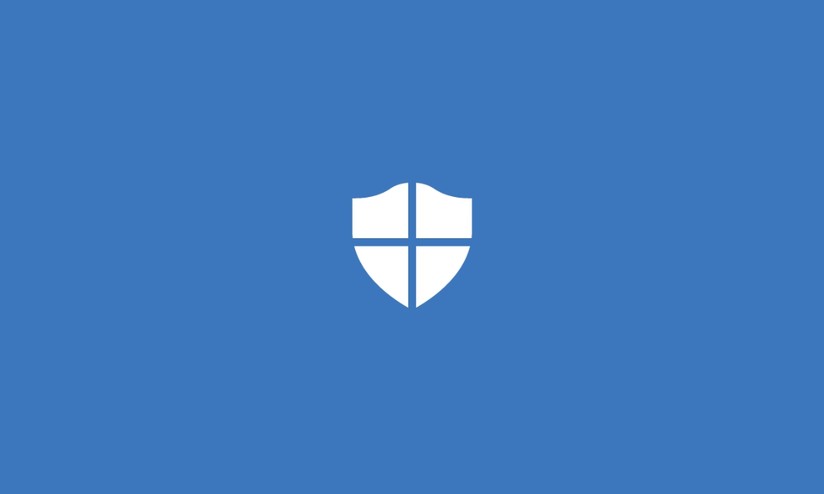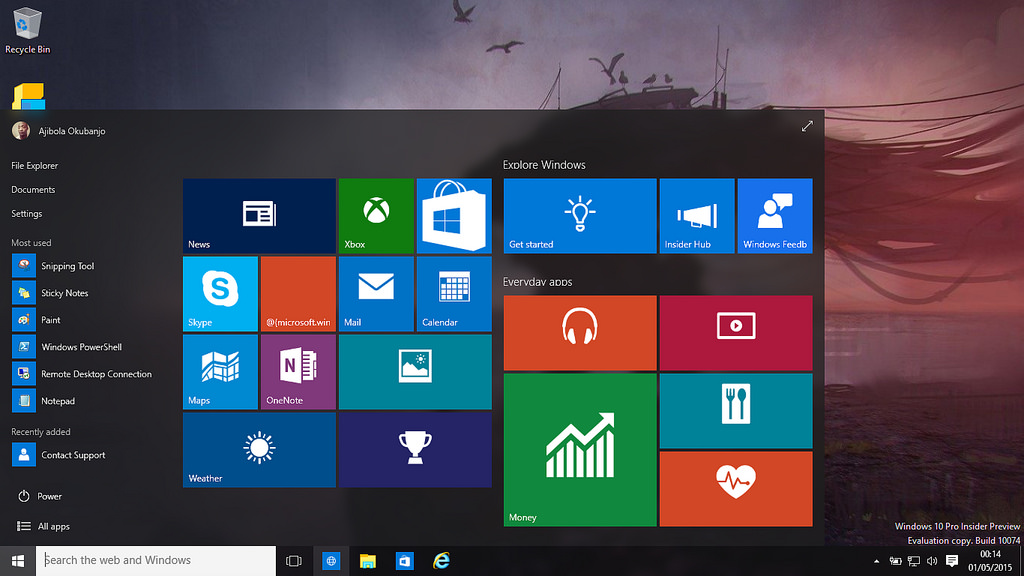Esplora file mostra i file in più layout: dettagli, riquadri, contenuti e varie dimensioni di icone. Quando si opta per uno dei layout delle dimensioni dell’icona, ad esempio icone grandi o icone extra-grandi, la miniatura del file fornisce sostanzialmente un’anteprima dello stesso. Questa anteprima è riservata ai file di immagini comuni, ad esempio PNG e JPG. Per altri tipi di file, una simile anteprima non viene visualizzata.
Se si desidera visualizzare in anteprima altre tipologie di file in Esplora file, è possibile abilitare il riquadro di Anteprima.
Riquadro di Anteprima in Esplora file
Per abilitare il riquadro di Anteprima in Esplora file, seguire i passaggi seguenti;
- Aprire “Esplora file”.
- Andare alla scheda “Visualizza” sulla barra multifunzione.
- Nella parte sinistra, apparirà un pulsante chiamato “Riquadro di Anteprima”. Cliccarlo.
- Il riquadro di Anteprima verrà visualizzato sul lato destro in Esplora file.
- Selezionare un file e un’anteprima verrà visualizzata nel riquadro di Anteprima.
Il riquadro di Anteprima in Esplora file supporta più di un semplice file di immagine. Ad esempio, si può selezionare un file di testo o un documento di Word e ottenere un’anteprima di esso, ma ciò non significa che abbia un supporto universale. Non si otterrà un’anteprima per molti tipi di file, inclusi i filmati.
È possibile attivare o disattivare il riquadro di Anteprima in Esplora file con la scorciatoia da tastiera Alt + P.
Alternativa al riquadro di Anteprima
Se si desidera un metodo rapido per visualizzare i dettagli di un file, ma si è consapevoli che non è supportato dal riquadro di Anteprima, è possibile provare ad utilizzare un’applicazione gratuita chiamata “QuickLook”.
QuickLook imita la funzione di “Anteprima rapida” di macOS. Su macOS, gli utenti possono selezionare un file e toccare la barra spaziatrice per ottenere un’anteprima dello stesso.
Per utilizzare QuickLook:
- Installare l’applicazione dal “Microsoft Store”.
- Una volta installato, aprire “Esplora file” e andare ad una cartella che contiene un file che si desidera visualizzare in anteprima.
- Selezionare il file e toccare la barra spaziatrice.
- Verrà visualizzata una nuova finestra che mostrerà un’anteprima del file selezionato.
Rispetto al riquadro di anteprima, QuickLook supporta più formati, inclusi i file video. È anche molto più efficiente. Il riquadro di Anteprima è una funzionalità di Windows 10 standard ma quando lo si utilizza in una cartella che contiene molti file, ad esempio quelli di immagine, possono essere necessari alcuni secondi per mostrare l’anteprima. QuickLook è molto più veloce a fare questa operazione. Inoltre, l’applicazione consente anche di aprire rapidamente il file in quella predefinita con il semplice clic di un pulsante.